一.背景: arm linux的內核版本是3.13.0 二.準備工作 添加alsa驅動到內核中,也就是在編譯內核的時候加入以下選項: 接下來就重新編譯內核即可 三.交叉編譯alsa-lib和alsa-utils (alsa-utils是一系列的音頻設備控制工具,而alsa-lib是alsa-util ...
一.背景:
arm linux的內核版本是3.13.0
二.準備工作
添加alsa驅動到內核中,也就是在編譯內核的時候加入以下選項:
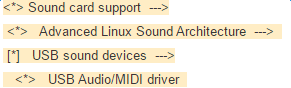
接下來就重新編譯內核即可
三.交叉編譯alsa-lib和alsa-utils (alsa-utils是一系列的音頻設備控制工具,而alsa-lib是alsa-utils依賴的庫,所以先將alsa-lib編譯好)
3.1交叉編譯alsa-lib
3.2交叉編譯alsa-utils
四.將三編譯好的庫及工具都拷貝至arm開發板(筆者通常直接將編譯好的都壓縮好之後再複製到開發板進行解壓,以避免直接複製造成軟鏈接無法複製的情況)
五.使用alsa-utils中的工具進行各類操作
5.1錄音:
arecord -D "plughw:0,0" demo.wmv
5.2播放:
aplay -D "plughw:0,0" demo.wmv
5.3獲取控制信息:
amixer controls
輸出信息如下:
numid=3,iface=MIXER,name='Master Mode Switch'
numid=29,iface=MIXER,name='Master Mux'
numid=4,iface=MIXER,name='Master Quality Switch'
numid=2,iface=MIXER,name='Master Switch'
numid=1,iface=MIXER,name='Master Volume'
numid=7,iface=MIXER,name='PCM Mode Switch'
numid=6,iface=MIXER,name='PCM Switch'
numid=5,iface=MIXER,name='PCM Volume'
numid=9,iface=MIXER,name='Mic Switch'
numid=8,iface=MIXER,name='Mic Volume'
5.4 獲取錄音時的音量大小
從5.3可以獲取到”numid=8,iface=MIXER,name='Mic Volume'“這條信息,從Mic Volume可以得知是Mic的音量
amixer cget numid=8,iface=MIXER,name='Mic Volume'
5.4設置錄音時的音量大小
amixer cset numid=8,iface=MIXER,name='Mic Volume' 255
六:註意事項:
如果將編譯好的alsa-utils中的工具複製到fat32格式的存儲設備的時候,註意fat32是不支持軟鏈接的,此時需要直接複製一個aplay並將名稱改為arecord:
cp aplay arecord



